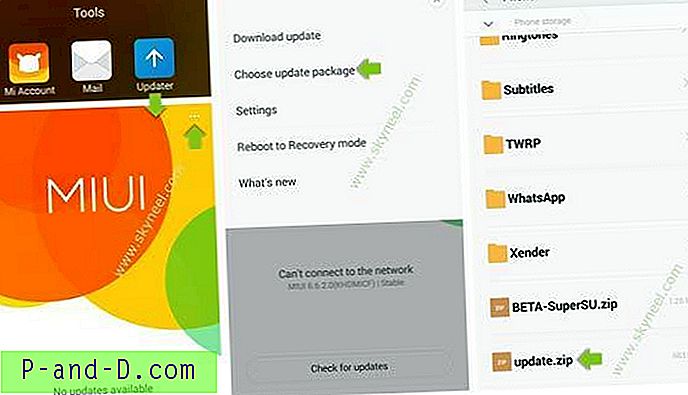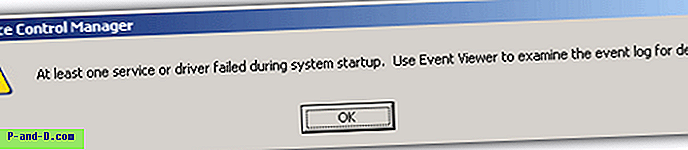Visada yra puiki patirtis žiūrėti mėgstamus filmus, TV laidas ir kitas žiniasklaidos programas dideliame ekrane. Taigi, jei jūs ieškote belaidžio ekrano, ekrano veidrodžio ar „Mira“ vadovo, nurodykite „Samsung“ „Samsung Smart TV“ per belaidį „Wi-Fi“ tinklą, tada jūs atėjote į reikiamą vietą, nes aš pateikiau išsamų nuorodas į per ekraną perduoda visus „Samsung Galaxy“ įrenginius „Smart TV“.
Įsitikinkite, kad tik tie įrenginiai turi „Screen Mirror“ parinktį pagal jūsų „Galaxy“ telefono nustatymus.
Kaip ekranuoti „Samsung Galaxy“ naudojant „Samsung Smart TV“?
1 žingsnis.
Eikite į „OnePlus“ išmaniojo telefono nustatymus.
2 žingsnis.
Atidarykite „Wifi“ ir įjunkite. Bakstelėkite tris taškus (meniu), kad atidarytumėte daugiau parinkčių.
3 žingsnis.
Spustelėkite parinktį, pavadintą Advanced. Bakstelėkite „ Wi-Fi Direct“.
4 žingsnis.
Kita vertus, bakstelėkite meniu mygtuką TV pulte. Dabar atidarykite tinklą ir patikrinkite, ar nėra parinkties, pavadintos „ Wi-Fi Direct“.

Tiesioginis „Wi-Fi“ ryšys ir ekrano veidrodis
5 žingsnis.
„Samsung Smart TV“ parinktį pamatysite tiesioginiame „Wi-Fi“ telefone.
Spustelėkite parinktį TV, jei norite abu įrenginius prijungti naudodami „Wi-Fi Direct“.
6 žingsnis.
Dabar vėl per TV tinklo parinktį suraskite parinktį pavadinimu Ekrano veidrodis ir atidarykite.
„Samsung“ išmaniajame telefone, skiltyje „Nustatymai“, įjunkite „Cast“ arba „Screen Mirror“ . Vardas ir vieta nustatymuose skiriasi atsižvelgiant į įrenginį ir versiją.
Jei įmanoma, galite tiesiogiai jį įjungti iš skirtuko Pranešimai.
7 žingsnis.
Dabar Ekrano veidrodyje pamatysite „Samsung Smart TV“ parinktį, spustelėkite ją ir leiskite prisijungti.
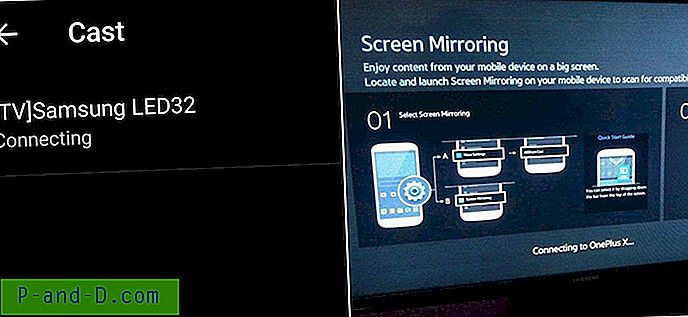
Prietaiso ir „Smart TV“ prijungimas
8 žingsnis.
Holla! Ką tik „Samsung“ veidrodį atspindėjote naudodami „Samsung Smart TV“.
Pastaba ir išvada: jei nepavyks, pakartokite keletą kartų.
Tikiuosi, kad įrašas buvo naudingas. Žemiau pakomentuokite bet kokią reikalingą pagalbą.
Jei kyla problemų ar negalite rasti kai kurių nustatymų, palikite komentarą žemiau. Džiaugsmas!